วิธีใช้ไลบรารีเสียงของ YouTube เพื่อเพิ่มเสียงให้กับวิดีโอของคุณ
ประเด็นที่สำคัญ
เพื่อให้เข้าถึงไลบรารีเสียงของ YouTube ได้อย่างสะดวก ให้ไปที่แพลตฟอร์ม YouTube Studio และเลือกแท็บ"ไลบรารีเสียง"ด้วยการใช้ฟิลเตอร์ต่างๆ และดำเนินการค้นหาตามเป้าหมาย คุณสามารถค้นหาและรับองค์ประกอบทางดนตรีหรือเอฟเฟกต์เสียงเฉพาะที่สอดคล้องกับข้อกำหนดของโปรเจ็กต์ของคุณได้อย่างง่ายดาย
คุณสามารถใช้เครื่องมือตัดต่อวิดีโอในตัวของ YouTube เพื่อรวมเพลงที่เลือกไว้ในฟุตเทจที่มีอยู่แล้วซึ่งอัปโหลดไว้ก่อนหน้านี้ โดยไปที่แพลตฟอร์ม YouTube Studio ค้นหาวิดีโอที่ต้องการภายในตัวจัดการวิดีโอ คลิกตัวเลือกแก้ไขที่อยู่ใต้วิดีโอ จากนั้นไปที่แท็บเพลงในอินเทอร์เฟซตัวแก้ไขที่ตามมาเพื่อดูตัวเลือกการปรับแต่งเพิ่มเติม
ตรวจสอบให้แน่ใจว่าคุณตรวจสอบการจัดประเภทใบอนุญาตของคลิปเสียงภายในคอลเลกชันของเรา เนื่องจากจะช่วยพิจารณาว่าจำเป็นต้องมีการรับรองหรือไม่ สิ่งสำคัญคือต้องละเว้นจากการขายต่อหรือแก้ไของค์ประกอบเสียงเหล่านี้ เนื่องจากการทำเช่นนี้อาจส่งผลให้เกิดการละเมิดลิขสิทธิ์และสูญเสียสิทธิพิเศษในการสร้างรายได้บน YouTube
YouTube มอบแพลตฟอร์มที่สามารถเข้าถึงได้สำหรับผู้ใช้ที่มีบัญชี YouTube เพื่อดึงไฟล์เสียงจากคอลเลกชันเสียงที่กว้างขวางของพวกเขาได้อย่างสะดวก และรวมเข้ากับแอปพลิเคชันตัดต่อวิดีโอต่างๆ ได้อย่างราบรื่น นอกจากนี้ บทประพันธ์ดนตรีเหล่านี้อาจนำไปใช้เพื่อความบันเทิงส่วนบุคคลได้เช่นกัน กระบวนการเข้าถึงและใช้งานทรัพยากรเสียงที่นำเสนอมีดังต่อไปนี้ พร้อมด้วยข้อกำหนดเบื้องต้นที่จำเป็นสำหรับการดำเนินการดังกล่าว
วิธีใช้ไลบรารีเสียงของ YouTube €™
การใช้ไลบรารีเสียงของ YouTube นำเสนอกระบวนการที่ค่อนข้างคล่องตัวพร้อมทางเลือกมากมายเกี่ยวกับการใช้งานและจังหวะเวลา
วิธีเพิ่มเสียงก่อนอัปโหลดวิดีโอของคุณ
หากต้องการเข้าถึงไลบรารีเสียงบน YouTube ให้เริ่มโดยไปที่หน้าแรกของแพลตฟอร์ม ซึ่งคุณจะพบภาพโปรไฟล์ของคุณที่ด้านขวาบน เมื่อคลิกที่ไอคอนนี้ เมนูแบบเลื่อนลงจะปรากฏขึ้น จากที่นี่ เลือก"YouTube Studio"เป็นตัวเลือกที่คุณต้องการ เมื่อดำเนินการต่อไป คุณจะพบกับตัวเลือกต่างๆ มากมายที่แสดงอยู่ในแถบเครื่องมือด้านซ้ายมือ ในบรรดาทางเลือกเหล่านี้ โปรดเลือกอันที่มีป้ายกำกับว่า"ไลบรารีเสียง"

เมื่อเข้าถึงไลบรารีเสียง จะพบว่าประกอบด้วยสามแท็บ โดยแท็บแรกประกอบด้วยคอลเลกชันการเรียบเรียงดนตรีมากมาย ในขณะที่แท็บที่สองมีเอฟเฟกต์เสียงที่หลากหลาย นอกจากนี้ ผู้ใช้ยังสามารถดูแลจัดการเพลงที่ต้องการโดยเลือกไอคอนรูปดาวที่อยู่ติดกับไฟล์เสียงที่เลือกแต่ละไฟล์เพื่อใช้อ้างอิงในอนาคตภายในแท็บ"รายการโปรด"
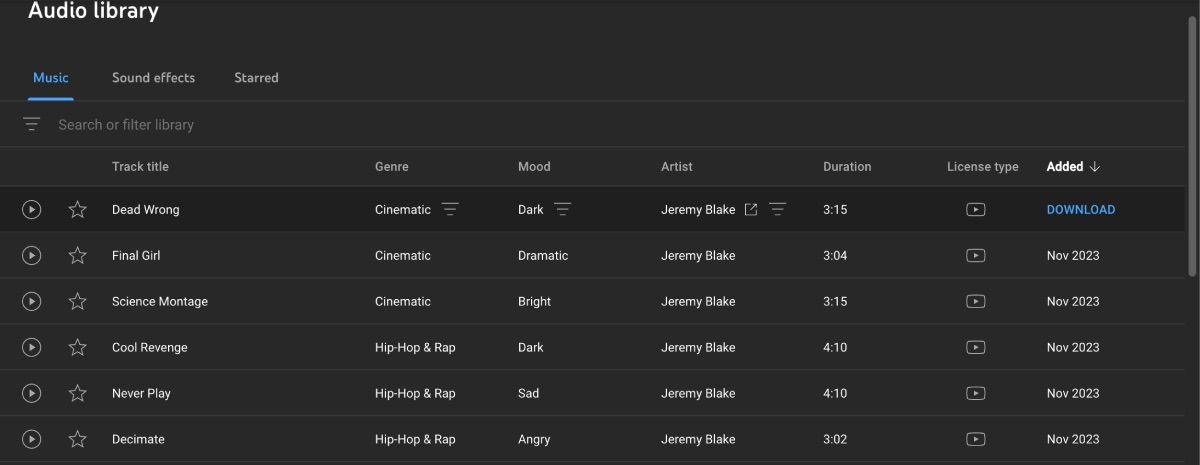
เมื่อคลิกสัญลักษณ์ลูกศรวงกลมที่อยู่ติดกับเพลงใดเพลงหนึ่ง ผู้ใช้อาจดูตัวอย่างแทร็กก่อนที่จะดาวน์โหลด หากต้องการจัดหาไฟล์เสียง เพียงเลือก"ดาวน์โหลด"ซึ่งอยู่ที่ด้านขวาสุดของแทร็ก ไฟล์ที่ดาวน์โหลดจะอยู่ในรูปแบบ MP3 ซึ่งสามารถนำเข้าและรวมเข้ากับแอปพลิเคชันตัดต่อวิดีโอได้อย่างราบรื่น
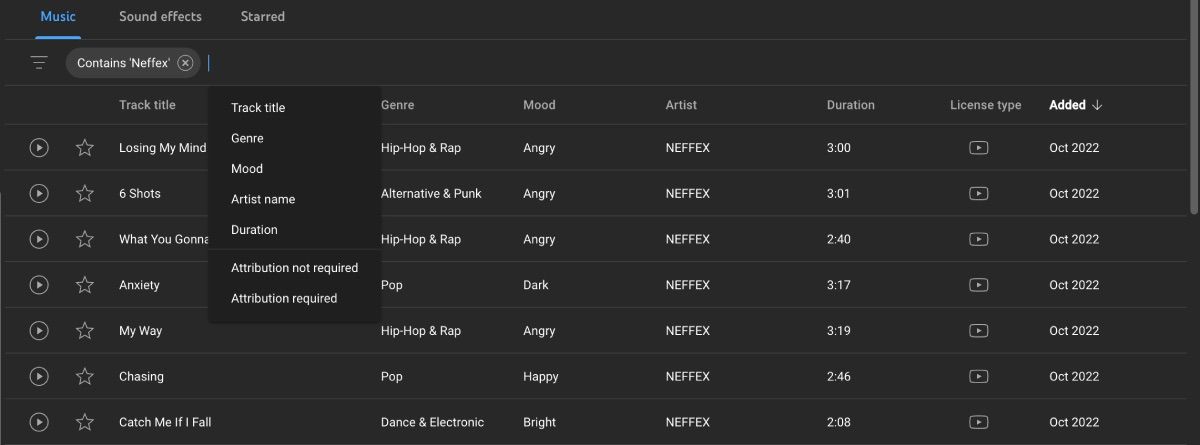
ไลบรารีเสียงช่วยให้สามารถค้นหาและกรองเนื้อหาได้อย่างละเอียด ทำให้ผู้ใช้สามารถค้นหาชิ้นส่วนเฉพาะที่สอดคล้องกับความต้องการของตนได้ ผู้ใช้มีตัวเลือกในการจำกัดผลลัพธ์ให้แคบลงตามปัจจัยต่างๆ เช่น อารมณ์หรือศิลปิน ในขณะเดียวกันก็ระบุว่าจำเป็นต้องระบุแหล่งที่มาหรือไม่ หากต้องการเริ่มต้นกระบวนการนี้ เพียงเลือก"ค้นหาหรือกรองไลบรารี"และดำเนินการตามเกณฑ์ที่คุณต้องการ
วิธีเพิ่มเพลงหลังจากอัปโหลดวิดีโอของคุณ
หากคุณได้ส่งวิดีโอไปยัง YouTube ก่อนหน้านี้ การดำเนินการนี้ไม่ได้ขัดขวางคุณจากการเพิ่มดนตรีประกอบในภายหลัง ทางเลือกหนึ่งที่ใช้ได้คือการใช้เครื่องมือตัดต่อวิดีโอในตัวของแพลตฟอร์มเพื่อรวมแทร็กเสียงหรือองค์ประกอบทางดนตรีอื่น ๆ ลงในเนื้อหาของคุณ
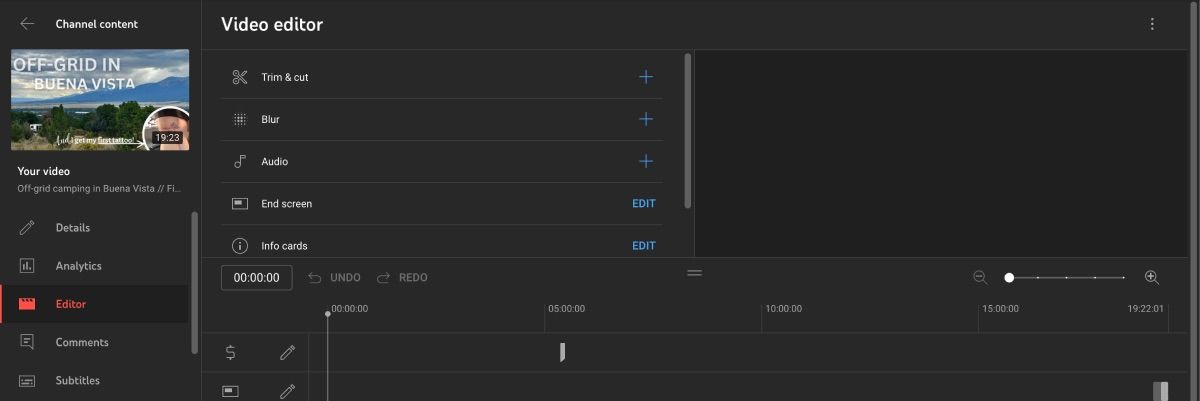
โปรดแก้ไขข้อความที่ให้ไว้ดังนี้ หากต้องการเพิ่มแทร็กเสียงลงในส่วนเฉพาะของวิดีโอที่คุณเลือกภายใน YouTube Studio โปรดทำตามขั้นตอนเหล่านี้ ขั้นแรก ไปที่แท็บ"รายละเอียด"ที่อยู่ด้านล่างภาพขนาดย่อของวิดีโอ เมื่อไปถึงแล้ว ให้ค้นหาปุ่ม"ตัวแก้ไข"ที่อยู่ภายในแถบเครื่องมือด้านซ้าย เมื่อคลิกปุ่มนี้ คุณจะพบว่าฟังก์ชัน"เสียง"อยู่ในตำแหน่งที่โดดเด่นท่ามกลางตัวเลือกการแก้ไขที่มีอยู่
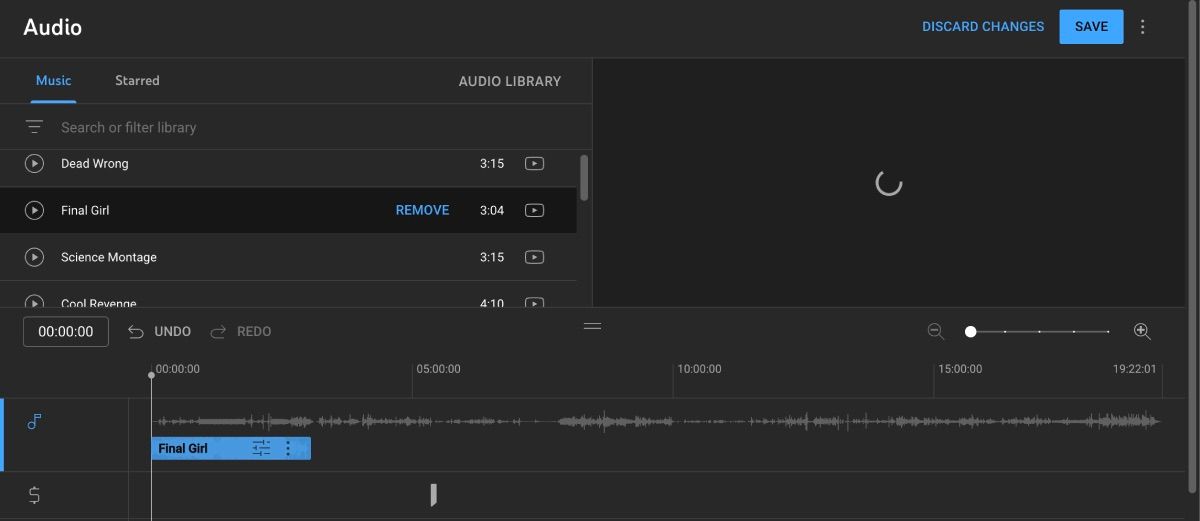
เมื่อคลิกที่"เสียง"ในแอปพลิเคชัน คุณจะสังเกตเห็นสองแท็บที่แสดง-แท็บ"เพลง"และตัวเลือก"ค้นหาและกรอง"หากต้องการรวมแทร็กเฉพาะลงในวิดีโอของคุณ ให้ไปที่ตัวเลือกที่ต้องการ จากนั้นใช้คุณสมบัติ"เพิ่ม"จากนั้น จัดเรียงส่วนของเสียงที่เลือกโดยจัดวางตำแหน่งภายในเนื้อหาภาพ สุดท้าย ดำเนินการให้เสร็จสิ้นโดยแตะ"บันทึก"
ข้อกำหนดสำหรับการใช้ไลบรารีเสียงของ YouTube€™
เมื่อใช้ไลบรารีเสียงของ YouTube จำเป็นต้องพิจารณาว่าจำเป็นต้องระบุแหล่งที่มาหรือไม่ เพื่อระบุสิ่งนี้ เราต้องตรวจสอบช่อง"ใบอนุญาต"และ"ประเภท"ที่อยู่ทางด้านขวาของเพลงใดเพลงหนึ่งในไลบรารี
การมีอยู่ของไอคอน CC บ่งบอกว่าแทร็กนั้นได้รับอนุญาตภายใต้เงื่อนไขครีเอทีฟคอมมอนส์ ไอคอน YouTube บ่งบอกว่าไม่จำเป็นต้องระบุแหล่งที่มาสำหรับการใช้งาน อย่างไรก็ตาม เมื่อวางเคอร์เซอร์ไว้เหนือไอคอน ข้อกำหนดเฉพาะเกี่ยวกับการใช้งานจะปรากฏขึ้น

นอกจากนี้ ห้ามมิให้เร่ขายหรือดัดแปลงเนื้อหาการได้ยินหรือยืนยันความเป็นเจ้าของการประพันธ์เพลงหรือเสียงโดยเด็ดขาด ในกรณีที่มีการละเมิดกฎระเบียบของ YouTube ที่ควบคุมพื้นที่เก็บข้อมูลเสียง YouTube อาจถูกฟ้องร้องเรื่องการละเมิดลิขสิทธิ์หรืออาจถูกเพิกถอนการสร้างรายได้จากวิดีโอ
ทำไมคุณจึงควรใช้ไลบรารีเสียงของ YouTube€™
การใช้แหล่งข้อมูลเสียงที่รวบรวมไว้มากมายของ YouTube มอบคุณประโยชน์มากมาย สำหรับผู้ที่เป็นมือใหม่ในการผลิตวิดีโอหรือต้องการเข้าถึงการเรียบเรียงดนตรีและเอฟเฟกต์เสียงที่ไม่มีลิขสิทธิ์เป็นครั้งคราวโดยไม่ต้องเสียค่าใช้จ่ายมากเกินไป ตัวเลือกในการใช้ทรัพยากรนี้เป็นทางเลือกที่น่าสนใจ ส่วนที่ดีที่สุดเกี่ยวกับการใช้ไลบรารีเสียงของ YouTube คือเป็นบริการที่ไม่มีค่าใช้จ่าย ช่วยให้บุคคลสามารถประหยัดทรัพยากรทางการเงินของตนได้
นอกจากนี้ เราอาจจับกุมการใช้องค์ประกอบทางดนตรีในวิดีโอของตนเนื่องจากข้อกังวลเกี่ยวกับการละเมิดลิขสิทธิ์ที่อาจเกิดขึ้นซึ่งอาจส่งผลให้เกิดบทลงโทษทางการเงิน โชคดีที่ด้วยการใช้ประโยชน์จากคอลเลกชันทรัพยากรเสียงที่มีลิขสิทธิ์มากมายของ YouTube โดยไม่มีค่าใช้จ่าย ผู้ใช้จึงมั่นใจได้ว่าพวกเขาจะไม่ได้รับปัญหาเกี่ยวกับลิขสิทธิ์ใดๆ โดยมีเงื่อนไขว่าจะต้องแสดงที่มาที่เหมาะสมเมื่อจำเป็น
ใช้ประโยชน์จากเพลงและเสียงฟรีของ YouTube€™
พื้นที่เก็บข้อมูลเสียงที่กว้างขวางของ YouTube รวมถึงชุดดนตรีที่เลือกสรรและภาพเสียงรอบข้าง ทำให้ผู้ใช้มีแหล่งข้อมูลที่กว้างขวางสำหรับการผสมผสานองค์ประกอบอันไพเราะหรือดนตรีประกอบบรรยากาศในการผลิตวิดีโอหรือความเพลิดเพลินในการฟังส่วนตัว อย่างไรก็ตาม การปฏิบัติตามหลักเกณฑ์ของ YouTube เป็นสิ่งสำคัญเมื่อใช้ขุมทรัพย์แห่งเสียงอันไพเราะนี้